win10设置指纹提示windows hello在此设备上不可用如何解决 windows hello指纹设置不了怎么办
更新时间:2023-03-31 09:44:48作者:jiang
在win10纯净版系统中,自带有windows hello指纹登录功能,可以方便我们快速登录,可是近日有用户却遇到windows hello指纹设置不了的情况,提示windows hello在此设备上不可用,遇到这样的问题该如何解决呢?接下来就随小编一起来看看windows hello指纹设置不了的详细解决方法吧。
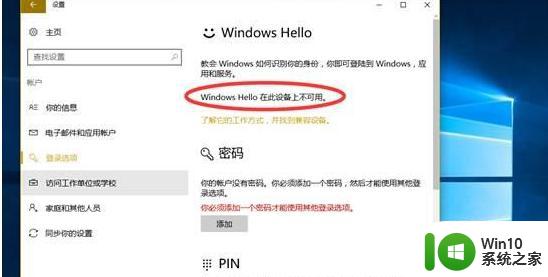
具体步骤如下:
1、到电脑品牌官网下载对应的指纹识别驱动包,将驱动解压。
2、然后右键开始图标,打开设备管理器,找到生物识别设备中的指纹识别设备,右击选择更新驱动程序,点击浏览计算机以查找驱动程序软件。
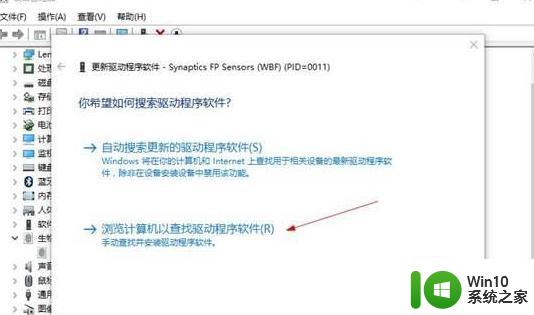
3、选择从计算机的设备驱动程序列表中选取。
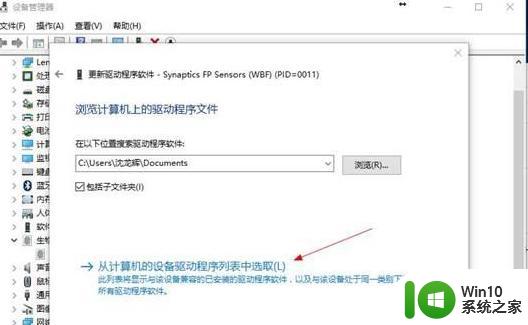
4、在这边选择从硬盘安装。
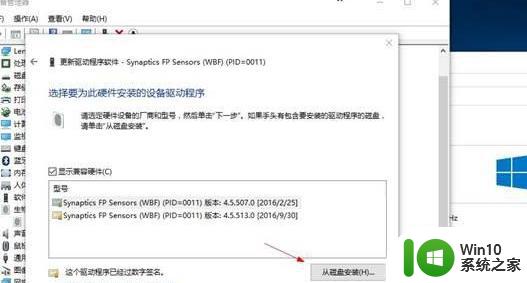
5、浏览选择本地下载的驱动包,在驱动包中找到。inf安装文件,安装即可。
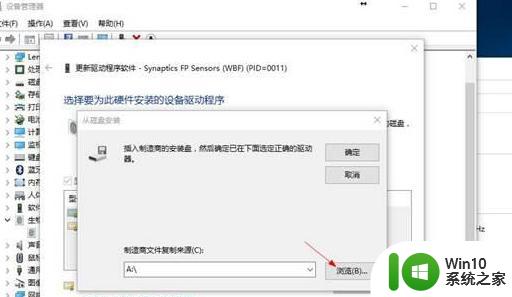
以上给大家讲解的便是windows hello指纹设置不了的详细解决步骤,有遇到类似情况的用户们可以学习上面的方法来解决吧。
win10设置指纹提示windows hello在此设备上不可用如何解决 windows hello指纹设置不了怎么办相关教程
- win10指纹设置登录提示windows hello在此设备上不可用如何修复 Win10指纹登录失败Windows hello不可用怎么办
- thinkpadwin10指纹设置不了如何解决 联想win10 指纹无法设置怎么回事
- 怎样解决win10设置windows hello指纹找不到指纹识别器 win10设置windows hello指纹识别器找不到怎么办
- win10指纹怎样设置 如何在Windows 10上设置指纹解锁
- win10电脑设置指纹失败的解决方法 win10系统设置指纹提示在其他账户设置过怎么办
- win10设置指纹登录如何删除 win10解除指纹解锁怎么设置
- win10设置指纹解锁电脑的具体方法 win10如何设置指纹解锁
- win10指纹在哪里 win10指纹设置位置
- win10指纹设置无法启用怎么解决 win10无法添加指纹怎么办
- win10设置指纹解锁的方法 win10如何设置指纹解锁
- win10设置指纹识别登录的方法 win10怎么设置指纹登录
- windows10指纹锁设置 win10笔记本电脑指纹解锁设置教程
- win10玩只狼:影逝二度游戏卡顿什么原因 win10玩只狼:影逝二度游戏卡顿的处理方法 win10只狼影逝二度游戏卡顿解决方法
- 《极品飞车13:变速》win10无法启动解决方法 极品飞车13变速win10闪退解决方法
- win10桌面图标设置没有权限访问如何处理 Win10桌面图标权限访问被拒绝怎么办
- win10打不开应用商店一直转圈修复方法 win10应用商店打不开怎么办
win10系统教程推荐
- 1 win10桌面图标设置没有权限访问如何处理 Win10桌面图标权限访问被拒绝怎么办
- 2 win10关闭个人信息收集的最佳方法 如何在win10中关闭个人信息收集
- 3 英雄联盟win10无法初始化图像设备怎么办 英雄联盟win10启动黑屏怎么解决
- 4 win10需要来自system权限才能删除解决方法 Win10删除文件需要管理员权限解决方法
- 5 win10电脑查看激活密码的快捷方法 win10电脑激活密码查看方法
- 6 win10平板模式怎么切换电脑模式快捷键 win10平板模式如何切换至电脑模式
- 7 win10 usb无法识别鼠标无法操作如何修复 Win10 USB接口无法识别鼠标怎么办
- 8 笔记本电脑win10更新后开机黑屏很久才有画面如何修复 win10更新后笔记本电脑开机黑屏怎么办
- 9 电脑w10设备管理器里没有蓝牙怎么办 电脑w10蓝牙设备管理器找不到
- 10 win10系统此电脑中的文件夹怎么删除 win10系统如何删除文件夹
win10系统推荐
- 1 电脑公司ghost win10 64位安全免激活版v2023.04
- 2 系统之家ghost win10 32位经典装机版下载v2023.04
- 3 宏碁笔记本ghost win10 64位官方免激活版v2023.04
- 4 雨林木风ghost win10 64位镜像快速版v2023.04
- 5 深度技术ghost win10 64位旗舰免激活版v2023.03
- 6 系统之家ghost win10 64位稳定正式版v2023.03
- 7 深度技术ghost win10 64位专业破解版v2023.03
- 8 电脑公司win10官方免激活版64位v2023.03
- 9 电脑公司ghost win10 64位正式优化版v2023.03
- 10 华硕笔记本ghost win10 32位家庭版正版v2023.03